

|
Microsoft Excel是Microsoft为使用Windows和Apple Macintosh操作系统的电脑编写的一款电子表格软件。直观的界面、出色的计算功能和图表工具,再加上成功的市场营销,使Excel成为最流行的个人计算机数据处理软件。 Excel去除重复值方法很多,有操作技巧法,有公式法。本节使用五种公式法探讨去除重复值,它的好处在于,当你更改其中一个数据时,结果会自动刷新。 如下所示效果: ? 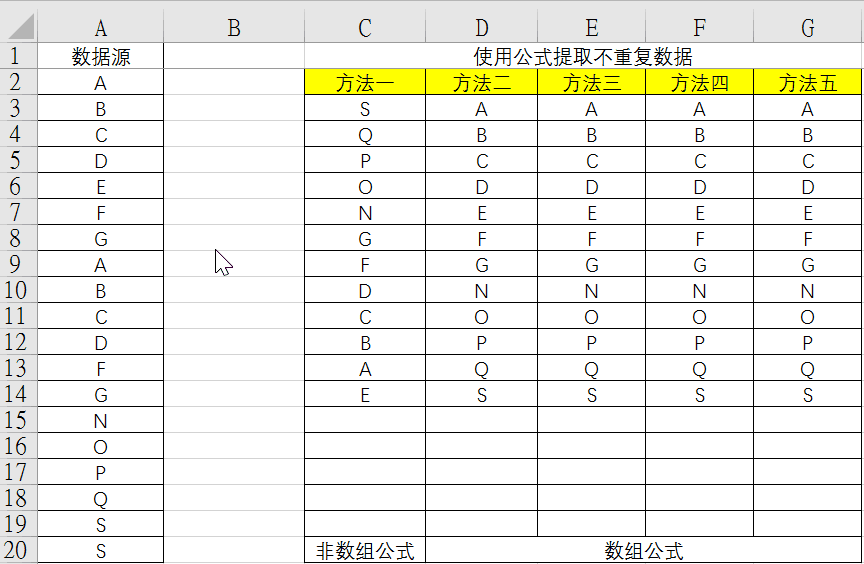 Excel去除重复值公式技巧1 五个公式方法 大家可以将公式复制至表格,使用F9逐步计算或菜单栏填【公式】-【公式求值】进行逐步的计算理解 ? 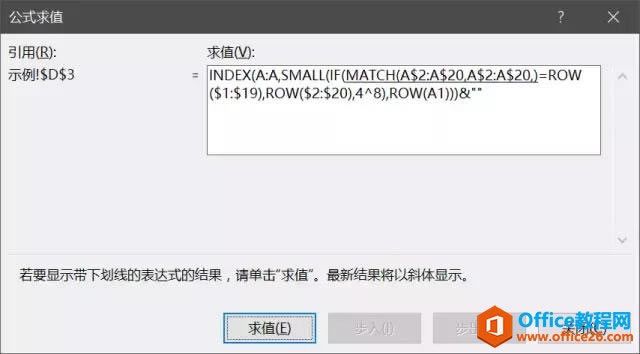 Excel去除重复值公式技巧2 或直接收藏,下次需要时直接套用。 ? 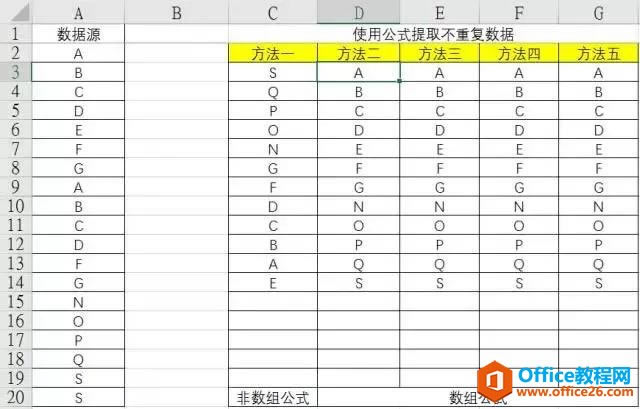 Excel去除重复值公式技巧3 方法一:非数组公式 C3单元格公式: =IFERROR(LOOKUP(2,1/(COUNTIF($C$2:C2,$A$2:$A$20)=0),$A$2:$A$20),"") 方法二:数组公式 D3-G3单元格公式: =INDEX(A:A,SMALL(IF(MATCH(A$2:A$20,A$2:A$20,)=ROW($1:$19),ROW($2:$20),4^8),ROW(A1)))&"" =INDEX(A:A,MIN(IF(COUNTIF($E$2:E2,$A$2:$A$20),4^8,ROW($A$2:$A$20))))&"" =IF(SUM(N(COUNTIF($F$2:F2,$A$2:$A$20)=0)),INDEX($A$2:$A$20,MATCH(,COUNTIF($F$2:F2,$A$2:$A$20),)),"") =IFERROR(OFFSET(A$1,MATCH(,COUNTIF(G$2:G2,A$2:A$20),),),"") 有的时候因为公式和HTML代码冲突的原因,部分公式文字显示效果会有差异,如果使用公式错误,看下面的截图公式,但不能复制。 ? 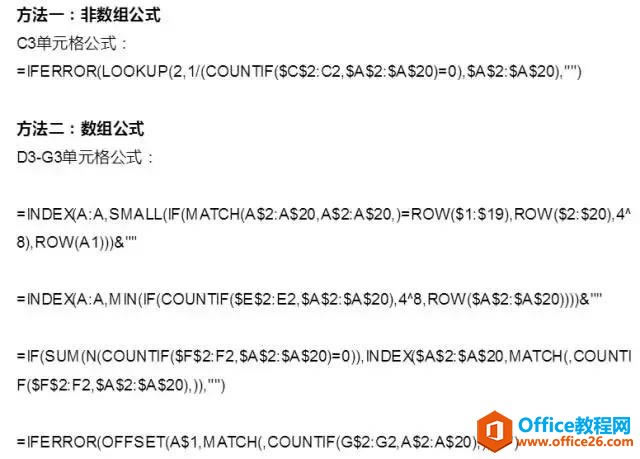 Excel去除重复值公式技巧4 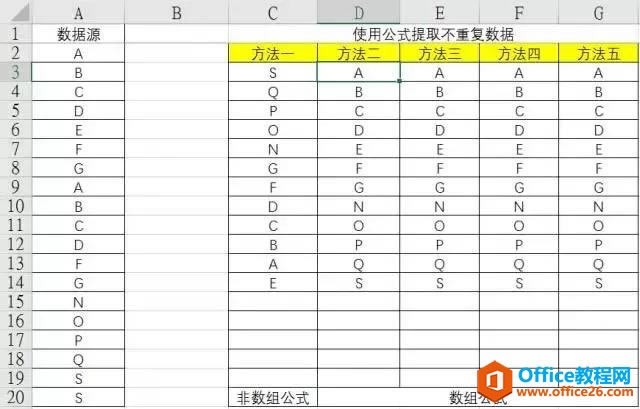 Excel去除重复值公式技巧5 快去试试吧 Excel整体界面趋于平面化,显得清新简洁。流畅的动画和平滑的过渡,带来不同以往的使用体验。 |
温馨提示:喜欢本站的话,请收藏一下本站!